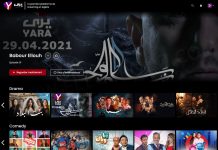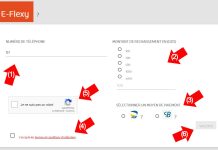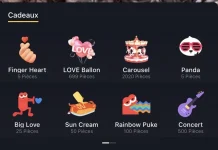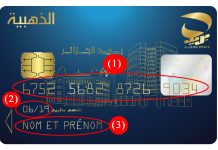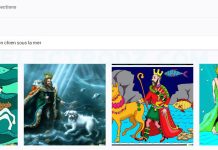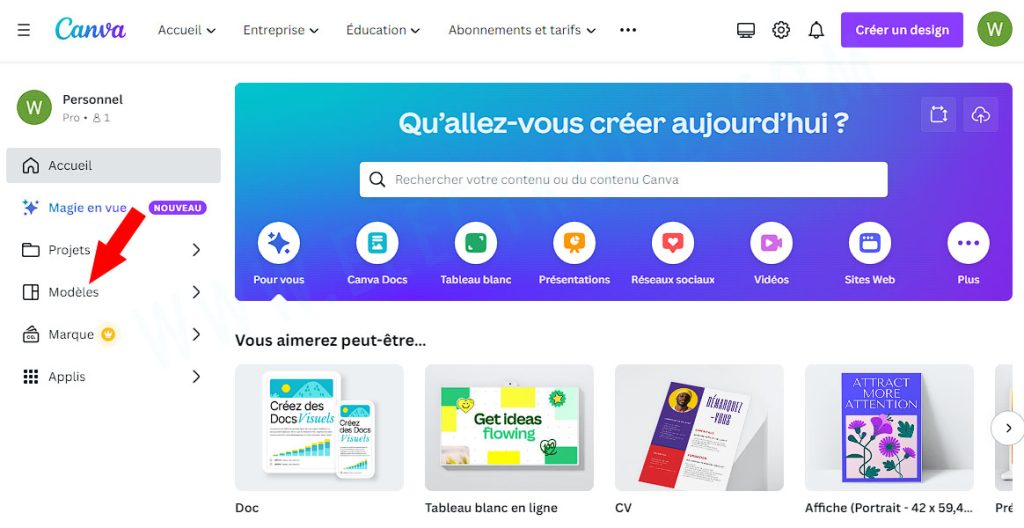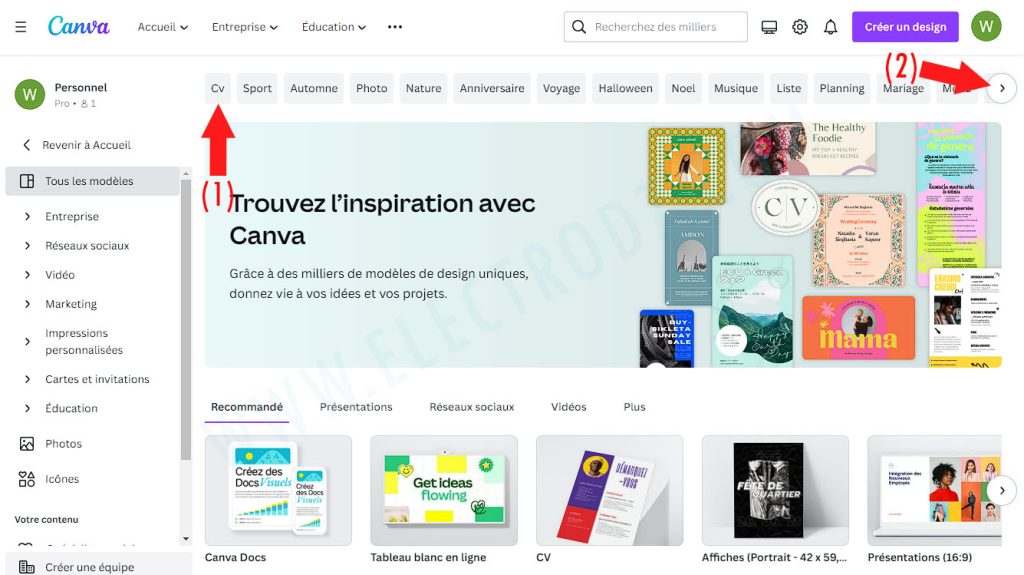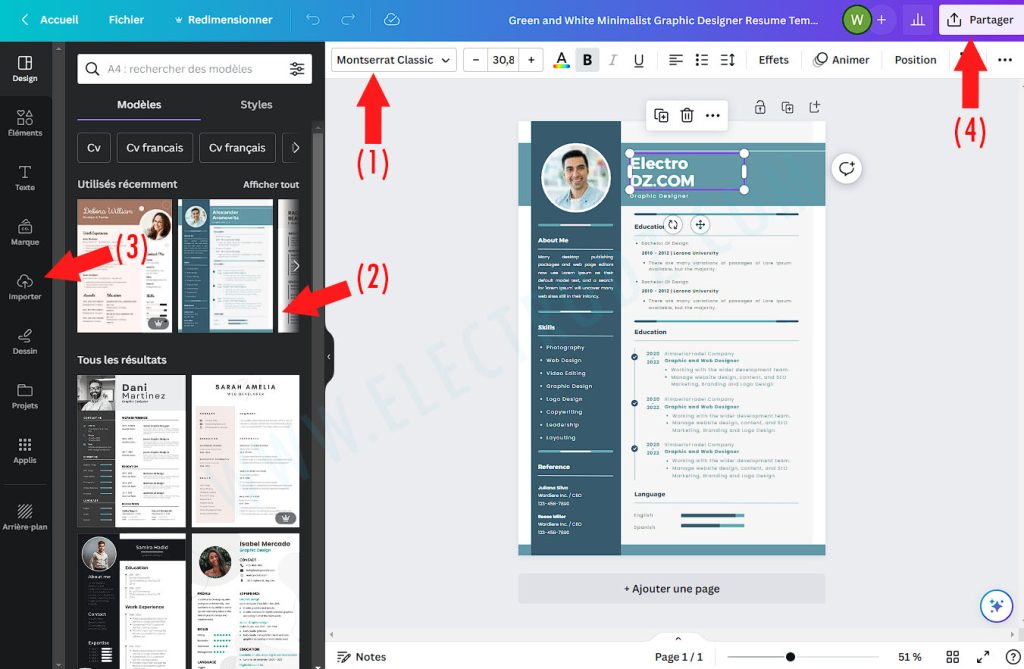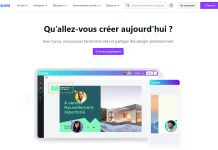Word a toujours été le premier outil auquel recourt toute personne lorsqu’elle veut créer un CV (Curriculum Vitae), avec le temps, le développement de l’outil informatique a fait apparaître plusieurs logiciels et sites qui permettent de créer des Curriculum Vitae (CV) personnalisés dont le plus utilisé est le site web Canva ainsi que l’application Canva.
Canva propose plusieurs fonctionnalités, l’une de ses principales fonctionnalités c’est la création d’un CV grâce à plus de onze milles (11000) modèles de CV qu’il propose.
Pour créer un CV avec Canva, l’utilisateur peut passer, soit par l’application Canva sur téléphone, soit par le site web www.canva.com sur ordinateur. La suite de ce tutoriel, est consacrée à la création du CV à partir du site web Canva, (Il est préférable de créer son CV en utilisant le site web Canva à partir d’un PC et ce, afin d’avoir un espace plus large pour traiter au mieux tout type de modèle de CV. Il est également possible de créer son CV en suivant les mêmes procédures mais sur l’application mobile du téléphone).
Pour commencer, l’utilisateur doit créer un compte Canva, une fois le compte créé, l’utilisateur sera redirigé automatiquement vers la page d’accueil (interface) de Canva, à gauche cliquer sur « Modèles ».
Une page avec tous les modèles s’ouvre :
Pour afficher les modèles des CV il suffit de cliquer sur « CV » (1), si le bouton « CV » ne s’affiche pas, naviguer dans la liste avec la flèche (2) jusqu’à l’apparition du bouton « CV ».
Une fois que la page est ouverte, l’utilisateur peut choisir le modèle du CV qu’il préfère, il peut aussi utiliser le formulaire de recherche pour rechercher des modèles tel que « modèle de CV canadien », etc… Une page de modification du CV s’ouvre, cliquer sur « Personnaliser ce modèle ».
Pour modifier le CV, il suffit de cliquer sur les différents textes / images du CV et les modifier.
- (1) Paramètres de modification du texte, ce menu s’affiche lorsque l’utilisateur clique sur un texte du CV pour le modifier,
- (2) Pour modifier tout le modèle,
- (3) Pour importer des images, texte, etc…
- (4) Pour exporter le CV et le télécharger sur PC ou téléphone.